Posto de visitas por : Jessica Picard de apprendre-le-seo-ensemble.fr
O WordPress é o CMS mais usado no mundo para criar um website. É possível usar temas já prontos ou criar o seu próprio
A isto, o senhor pode acrescentar várias funcionalidades diversas características podem ser acrescentadas usando-se extensões, mas também com a ajuda de widgets.
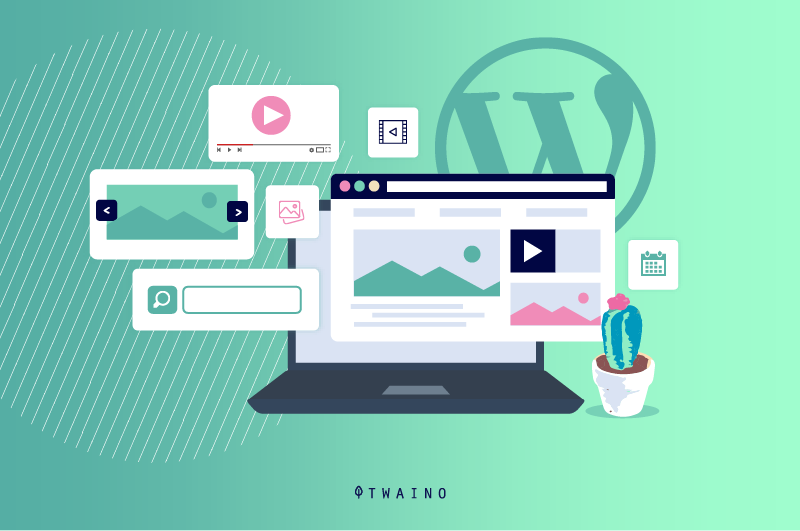
Ao usar um widget WordPress widget ou mais, o o design de seu website se tornará mais fácil. Isso lhe poupará tempo com o acréscimo de um bônus de experiência do usuário experiência.
Nesse guia final, damos uma olhada nos widgets do WordPress. Quais são elas? Como é que eles funcionam? Quais widgets usar e onde encontrá-los? O senhor saberá de tudo!
Boa leitura!
Definição de um widget WordPress
Vamos começar pelo início: o que é um widget? Esta é uma definição muito básica. Um widget é um módulo que pode ser inserido em um área específica das páginas de um site WordPress páginas, seja na sidebar (barra lateral), ou no rodapé (rodapé) em geral.
As vantagens dos widgets são que o senhor pode personalizar seu site WordPress local e exibir informações específicas para seus visitantes
Por exemplo, nos blogs do WordPress, há muitas vezes widgets para assinar boletins, para redes sociais, ou para listar os últimos posts dos blogs.
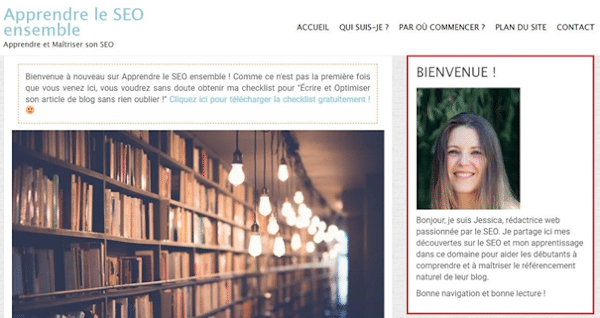
Há muitos widgets do WordPress, com funcionalidades semelhantes ou completamente diferentes. E a maioria deles tem várias configurações que são muito fáceis de ajustar
Portanto, o senhor pode facilmente levar a personalização de seu blog ao próximo nível e ter um website totalmente único. E é isso que torna o WordPress tão bonito e bem-sucedido!
As zonas widget
Estes são lugares dedicados a esses módulos. Portanto, serão acrescentados widgets nessas áreas específicas.
Dependendo de seu tema, o senhor pode ter mais ou menos áreas, mas pelo menos duas:
- a barra lateral (coluna lateral) ;
- o rodapé.
A barra lateral
A barra lateral é uma área muito interessante, pois pode ser usada para promover conteúdo específico. Por exemplo, o senhor pode colocar um formulário de inscrição para seu boletim, seus links para as redes sociais, os últimos ou mais populares artigos do blog, certos links de afiliados
Por outro lado, os widgets aí colocados só aparecerão em seu blog e em seus artigos (possivelmente em páginas, se seu tema o permitir), mas não na página de entrada.
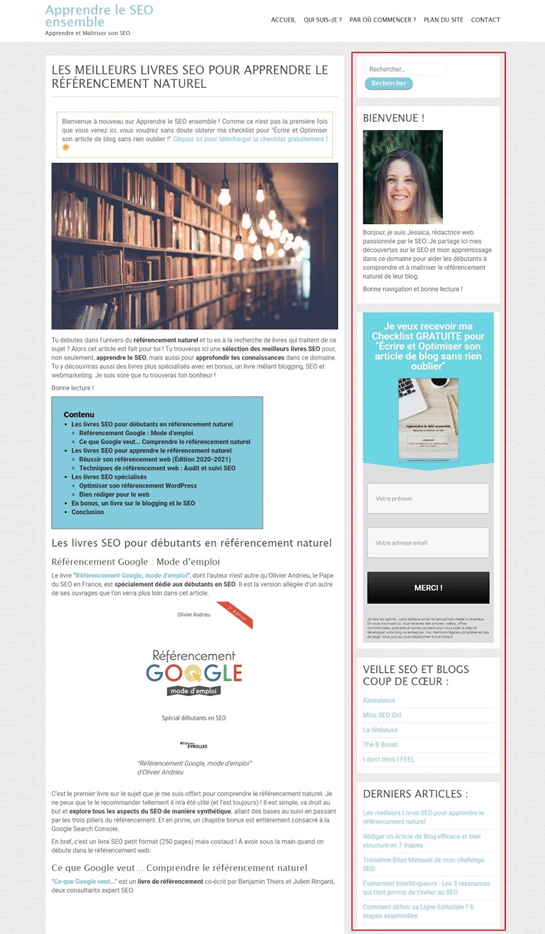
Note que com a versão móvel, a barra lateral foi movida e está agora entre a área de comentários do artigo e o rodapé.
O rodapé
Ao contrário da barra lateral, os widgets no rodapé são visível em todo o site. O senhor poderia muito bem aproveitar isso para colocar informações importantes ali!
Isto pode ser :
- um link para sua página “Contato” ;
- seu endereço eletrônico
- suas redes sociais ;
- as categorias do seu blogue;
- uma ligação com seu canal do Youtube;
- seus dados de contato e horário de abertura, se o senhor tiver uma loja física;
- um mapa;
- as principais categorias para um site de comércio eletrônico;
- uma galeria de fotos ou simplesmente uma foto;
- ..
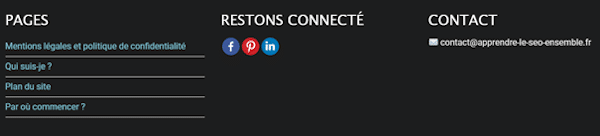
Como o senhor pode ver, as possibilidades são numerosas!
Criar uma nova área widget
Embora a maioria dos temas ofereça várias áreas abrangentes, o senhor pode quererintegrar um widget em um determinado lugar em seu tema, sem alterar o tema
O senhor deve saber que isso é perfeitamente possível! Tudo o que o senhor tem que fazer é criar uma nova área de widget. No entanto, essa criação implica na digitação de algum código. Se o senhor se sentir confortável com a codificação, encontrará em esta página as informações de que o senhor precisa para criar sua nova área de widgets do WordPress
Se, por outro lado, a codificação o assusta, o senhor pode pedir a ajuda de um desenvolvedor especializado em WordPress.
Agora que já cobrimos as generalidades, vamos ser práticos!
Acrescentar um widget a uma página do WordPress
Para adicionar um widget WordPress a uma página, você pode usar :
- a interface da administração
- a ferramenta de personalização.
Acréscimo de um widget através da interface de administração do WordPress
O senhor está logado em sua interface? Ok, aqui vamos nós!
Do painel, vá para a aba Aparência > Widgets que está na coluna da esquerda. Vamos ver como é a página dos widgets:
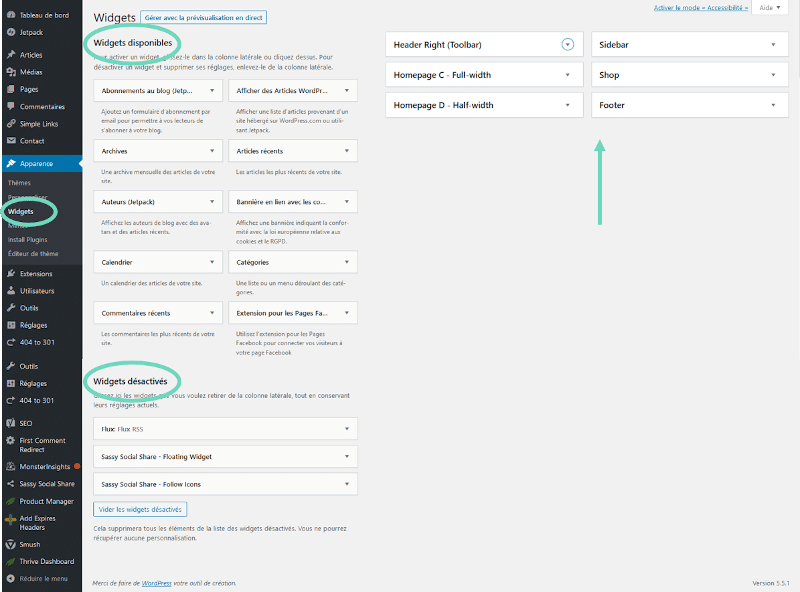
Esta página consiste em :
- Widgets disponíveis (esquerda): lista dos widgets padrão do WordPress, mais os do seu tema ou extensões;
- Ampliação das áreas de seu tema (à direita da imagem): como vimos anteriormente, pode haver mais ou menos zonas dependendo do tema, aqui por exemplo, há 6 incluindo a barra lateral e o rodapé;
- Widgets para deficientes (na parte inferior da imagem), que é uma área onde o senhor pode remover temporariamente os widgets, mantendo as configurações deles.
Daqui, como se acrescenta um widget a uma área widget? Aqui novamente, o senhor tem uma escolha!
A primeira maneira é arrastar e largar usando seu mouse. Ao manter pressionado o botão esquerdo do mouse sobre o widget que o senhor deseja inserir, o senhor o move da coluna “widgets disponíveis” para a área desejada. E é isso! Super simples, não é?
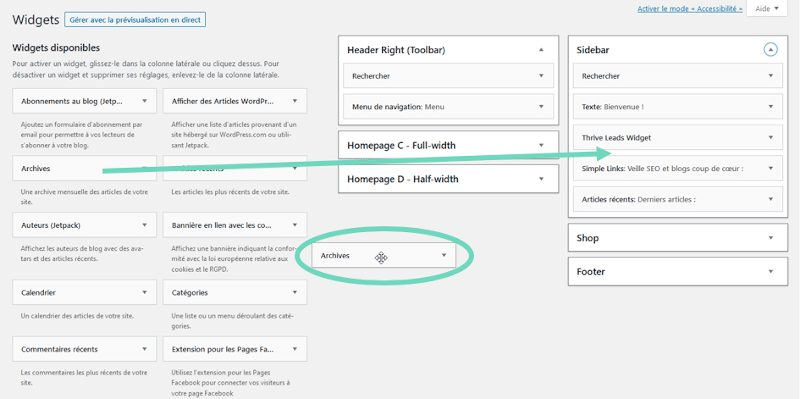
A segunda opção é a de clique diretamente sobre o nome do widget de sua escolha e selecione a área de widget no menu suspenso. E, finalmente, clique em “Add widget”.
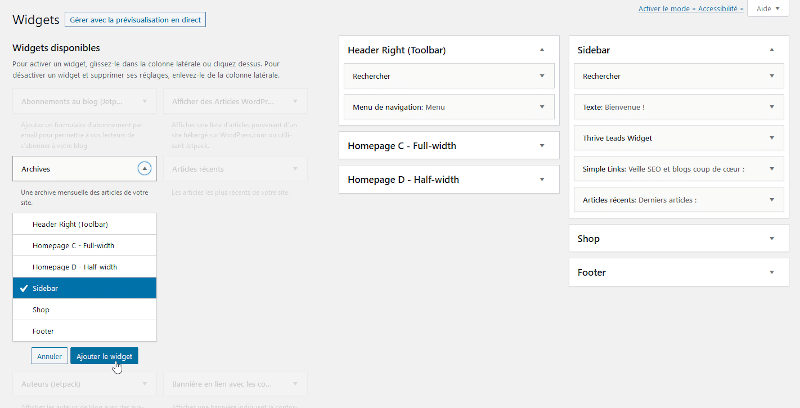
O último método é mais para os deficientes visuais, mas não há nada que o impeça de usá-lo se o senhor o achar mais conveniente! Aqui, é uma questão de ativar o modo “Acessibilidade”.
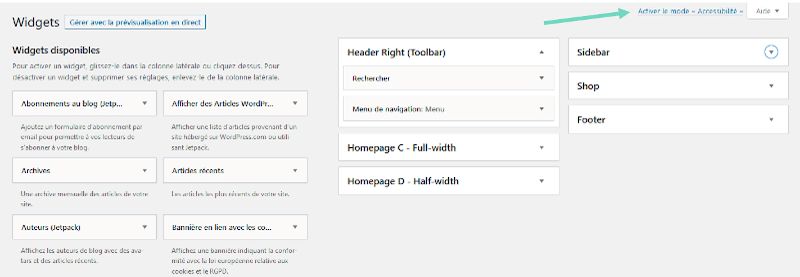
Uma vez ativado esse modo (clique no link no canto superior direito), os widgets aparecem de maneira diferente. Um botão “Add” está ao lado do nome do widget. Ao clicar sobre ela, abre-se uma janela na qual o senhor pode escolher a área a ser ampliada e definir os diversos parâmetros. O que resta é economizar.
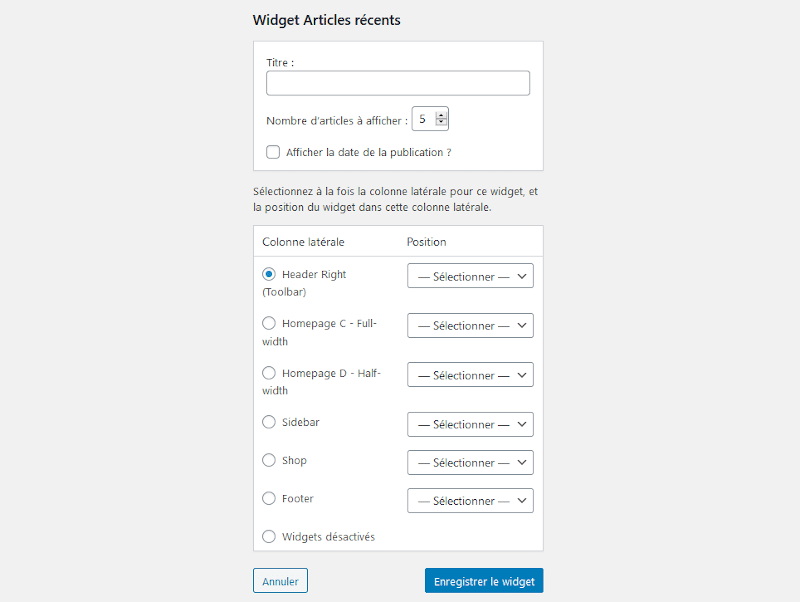
Uma vez que o senhor tenha criado seus widgets, lembre-se de verificar se eles se encaixam no layout e no design de seu website!
Eu acabo de lhe mostrar como adicionar um widget WordPress a partir da interface do usuário. Mas o assunto não seria muito completo (este é, afinal, o guia definitivo dos widgets!) se eu não lhe falasse da ferramenta de personalização para inseri-los também.
Integração de um widget WordPress a partir da ferramenta de personalização
Para acessar esta ferramenta, o senhor pode clicar em Aspecto > Personalizar na coluna da esquerda do painel de bordo do WordPress. Alternativamente, ele também pode ser acessado através de o bar administrativo no topo da tela do site, desde que o senhor esteja logado no site

A ferramenta se abre e o senhor tem acesso a um menu com várias abas à esquerda e a tela de visualização à direita.
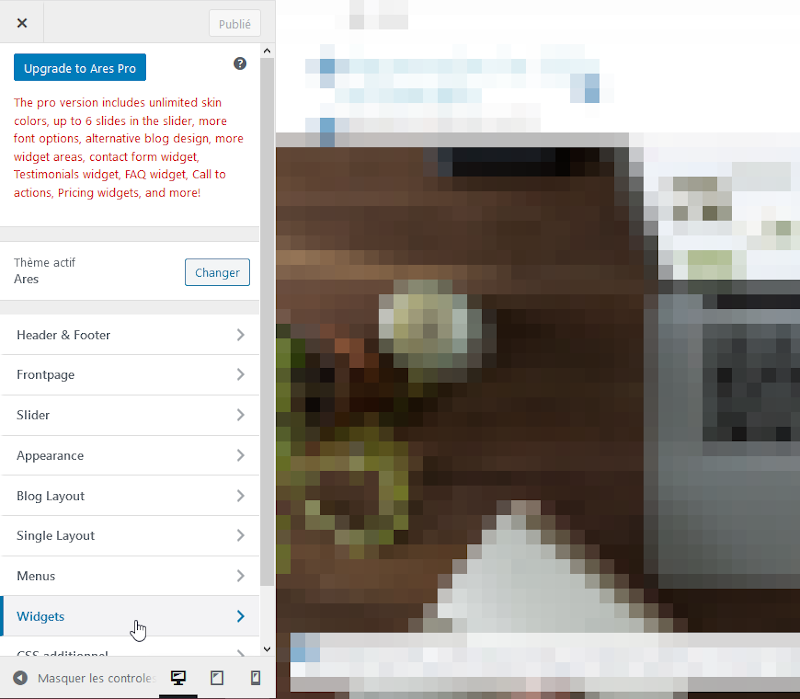
Ao clicar noaba Widgetso senhor verá na página mostrada na tela uma lista das áreas widget presentes. Então, ao selecionar a área desejada, o senhor terá acesso aos widgets já presentes e aos “widgets” Acrescentar um widget “. Clique sobre ele para acessar todos os widgets disponíveis e escolha aquele que deseja inserir.
Dependendo do tema, a ordem pode variar. Na verdade, o senhor pode chegar na lista de módulos diretamente após clicar na aba Widgets e só terá que selecionar a área widget.
Em todo caso, assim que o senhor tiver escolhido o widget para acrescentar, o senhor o verá aparecer na tela de pré-visualização, à direita. Como o senhor pode ver, é aqui que reside o apelo desse método. O senhor pode ver o resultado final com um olhar!
Para reordenar os widgets e colocá-las na ordem que o senhor quiser, basta selecioná-las e depois arrumá-las como quiser, arrastando e soltando. O senhor tem também a opção de clicar em “Reordenar” no final da lista de assuntos.
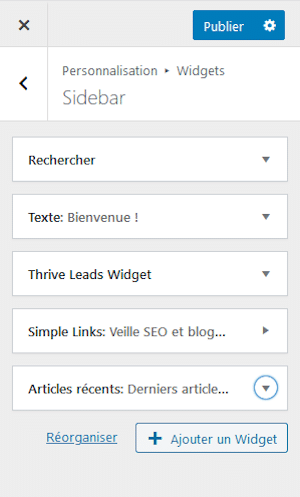
Uma vez terminado o acréscimo e a reorganização, o senhor deve salvar sua configuração. Para fazer isso, clique em ” Publicar “no topo da coluna”. As mudanças só serão efetivas se o senhor fizer isso!
Agora que você viu as diferentes maneiras de acrescentar um widget ao WordPress, cabe a você experimentá-los e decidir qual deles funciona melhor para você!
Acrescentar um widget WordPress a uma única página
Talvez o senhor queirater um widget em uma única página de seu site? Com o WordPress, é possível! Este CMS é realmente ótimo!
Siga-me, eu o guiarei.
Primeiro, o senhor sabe que Gutenberg ? Sim, ainda bem, porque vamos precisar dela! Gutenberg é o novo editor de página e de postagem do WordPress. Permite ao senhor editar páginas com blocos e muitas opções. Desde a versão 5.0 do WordPress, ele é instalado por padrão.
A seguir, vá para a página (ou correio) onde o widget será acrescentado. Inserir um novo bloco no local desejado em seu texto, depois escolher o tipo de bloco Widgets.
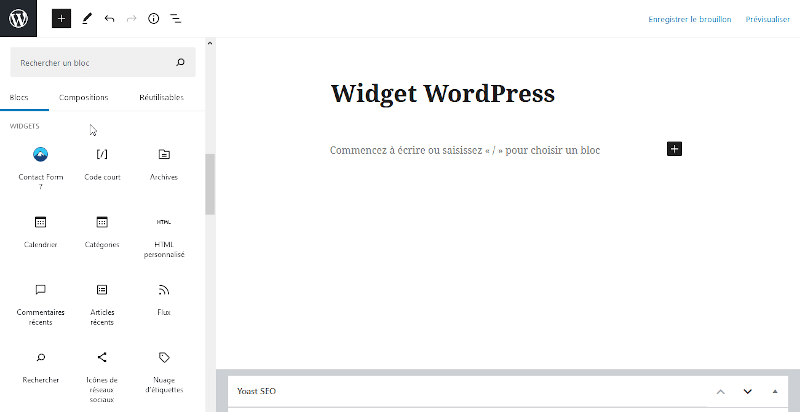
O senhor terá então uma lista de módulos disponíveis que poderá integrar ao seu conteúdo. Este poderia ser um formulário de contato formulário na página Sobre, por exemplo, ou uma lista dos artigos mais recentes de Vossa Excelência.
Gostaria de terminar este capítulo com uma palavra de conselho. Evite usar demasiados widgets em seu website. Quanto mais widgets o senhor tiver, menos visíveis eles serão. Como se diz, demasiada informação mata a informação! Selecioná-los cuidadosamente, integrar apenas dois ou três widgets por área e eliminar os supérfluos.
Administrando Widgets em seu site WordPress
Se o senhor olhar com atenção para os widgets do WordPress, notará rapidamente que eles têm algumas coisas em comum. Todos eles têm vínculos Eliminar e Estreitas ligações, bem como um Salvar.
- Eliminar ao clicar neste link, o senhor removerá o widget com todas as suas configurações da área onde ele se encontra.
- Fechar fechar: Este vínculo quebra a janela do widget.
- Salvar save: Como o nome sugere, este botão é usado para salvar os ajustes feitos no widget. Lembre-se também de clicar sobre ele assim que o senhor tiver concluído suas configurações.
Dito isto, vamos ver agora o que o senhor pode fazer em termos de gestão de seus pequenos módulos. O senhor sabe acrescentá-las, isso é um bom começo. Agora vamos ver como modificar, remover e apagar os widgets. O senhor vai ver que é tão fácil quanto adicioná-los!
Edição de um widget no WordPress
Antes de mais nada, se o senhor quiser mudar a organização de seus widgets dentro de uma zona, ou mover um widget de uma zona para outra, é muito fácil com o técnica “drag and drop”. No modo “Acessibilidade”, use a seta à direita do nome do widget e selecione a opção correta.
Então o senhor pode modificar um widget, alterando seus parâmetros. Alguns widgets não têm nenhuma configuração. Outros, pelo contrário, têm configurações como o título do widget, o número de artigos expostos ou para excluir páginas..
Para os widgets mais complexos, a configuração se dá em uma página dedicada.
Na verdade, o senhor tem de encontrar o dispositivo a ser modificado por um dos métodos que vimos anteriormente. Depois de clicar sobre ele, o senhor pode ver as diferentes configurações do widget. Resta apenas estabelecer os parâmetros como o senhor deseja e salvar
Remoção de um widget de uma zona widget
É muito simples de remover um widgetcomo o senhor vai ver!
O senhor provavelmente já testou vários widgets e agora quer remover aqueles com os quais não está satisfeito. Para fazer isso, vá até o widget em questão e clique em ” Remover “. É isso aí! O widget é retirado da área.
No entanto, há uma pequena sutileza. Quando o senhor faz esse tipo de eliminação, o widget é automaticamente colocado de volta na lista de “widgets disponíveis” e todas as suas configurações são removidas
Digamos que o senhor só quer remover um widget por um tempopara testar outro, por exemplo. O senhor perderá então todos os ajustes. Se o widget não tem nenhuma ou muito poucas configurações, então é rápido refazê-las. Isto não é muito grave
Por outro lado, se o widget for mais complexo, o senhor passará muito tempo montando tudo de novo, como o senhor quer. Neste caso, é melhor eliminar o widget, colocando-o na lista de ” Widgets para deficientes “lista com a técnica de “arrastar e largar”. O widget em questão estará então inativo, mas manterá seus ajustes para uso futuro!
Administrar os widgets do WordPress agora é uma brisa! Mas não vamos parar por aí, vamos?
Encontrar o widget certo para seu site
O senhor gostaria de saber como encontrar os widgets certos para seu site? Sim, o senhor, portanto, o seguinte deve interessar-lhe.
Há muitos widgets no WordPress, e é fácil se perder à procura do perfeito!
Para encontrar o que melhor lhe convier, eis alguns passos a seguir para ajudar o senhor:
- Liste o que você precisafaça uma lista do que o senhor precisa, isto é, defina as características e o desenho que o widget deve ter.
- Olhe para o widgets instalados por padrão no CMS. Existe algum (ou mais) que se encaixe? Sim, portanto, teste-o para ter certeza de que ele se encaixa. Se acontecer que não o faz, o senhor passa para o próximo passo.
- A diretório de extensões está também à disposição do senhor. Através dessa biblioteca, o senhor pode encontrar widgets ou plugins que também contêm esses pequenos módulos. Para ter acesso a ela, vá para Prorrogações > Acrescentar (coluna da esquerda do painel de controle do WordPress), depois digite na barra de busca os termos que descrevem sua necessidade.
- O senhor não está entusiasmado com as prorrogações gratuitas. Procure, então, os plugins pagos. Não tenha medo de pedir recomendações e de ler revisões antes de comprar uma que talvez não seja adequada para o senhor!
Um último ponto, lembre-se de sempre testam os widgets adicionados para assegurar que tudo esteja funcionando como deveria em termos de funcionalidade, layout e design do site de V. Exa.
Os widgets padrão do WordPress
Após o instalando o WordPressoferece ao senhor a opção de instalar widgets padrão. há 17 widgets no total, que vamos analisar mais de perto. Isso lhe mostrará o que eles fazem e que opções eles contêm.
1. Arquivos
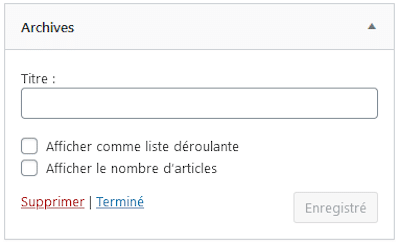
Este widget do WordPress permite ao senhor expor os arquivos dos artigos publicados por mês. Seu objetivo é simplificar a navegação por data. A verificação da primeira opção mostrará os arquivos como uma lista suspensa e a segunda opção mostrará o número de postos por mês
Pessoalmente, não acho que seja útil ou prático. Na minha opinião, ordenar e procurar artigos por data não é o ideal para a experiência do usuário.
2. Artigos recentes
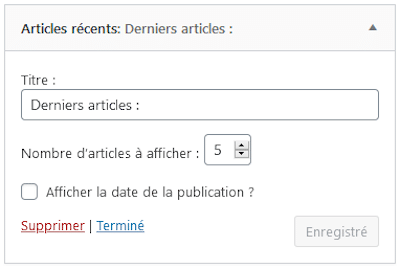
Uma vez habilitado, o widget Posts Recent Posts mostra os últimos posts publicados em seu blog. Com esse exemplo, os últimos cinco artigos aparecerão como links. Além disso, o senhor pode optar por exibir ou não a data. Este widget é geralmente acrescentado à barra lateral.
3. Calendário
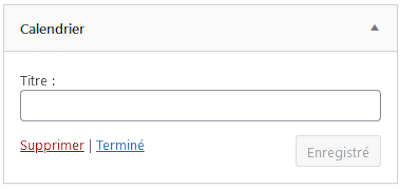
Aqui está o widget “Calendário” e seu cenário muito minimalista! O que é que ele faz exatamente? Bem, ele mostra o calendário de publicação dos artigos. Sinceramente, não vejo o sentido disso, nem sua utilidade. Eu nunca tive a oportunidade de vê-lo em nenhum blog até agora! Provavelmente um resquício das primeiras versões do WordPress..
4. Categorias
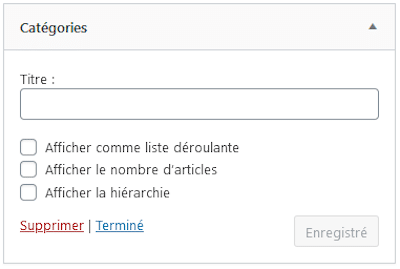
Quer exibir suas categorias em outro lugar, além de seu cardápio? Então este é o widget para o senhor! Por exemplo, ela pode ser inserida no rodapé para ajudar seus leitores a navegar mais facilmente sem ter que percorrer toda a página para acessar o menu. Outro exemplo: o senhor tem muitas categorias e não pode colocá-las todas no cardápio. Se o senhor quiser que todos eles sejam visíveis, use este widget!
5. Comentários recentes
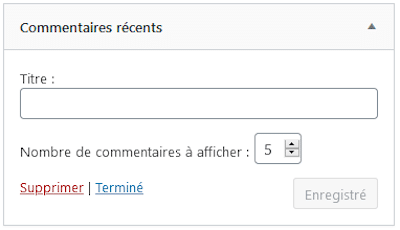
Como seu nome sugere, o módulo “Comentários recentes” permite que o senhor apresente os últimos comentários sobre seus artigos. Definitivamente um dos menos úteis dos widgets básicos!
6. Alimentação
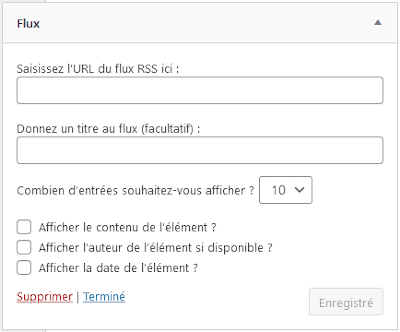
Esse widget WordPress é usado para exibir em seu site o conteúdo de um feed RSS de outro site. Para aqueles que não sabem o que são feeds RSS, trata-se de uma lista de artigos de um blog ou de um site de notícias. Ao usar esse widget, o senhor corre o risco de enviar seus leitores a esse outro site. A menos que seja essa a intenção, evite usá-la.
7. Galeria
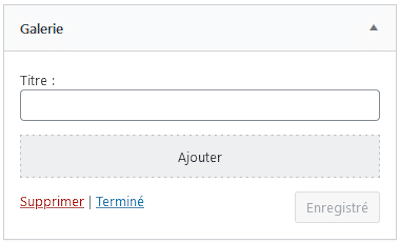
O módulo Galeria permite ao senhor acrescentar várias imagens ao mesmo tempo para criar uma galeria de miniaturas.
8. HTML personalizado
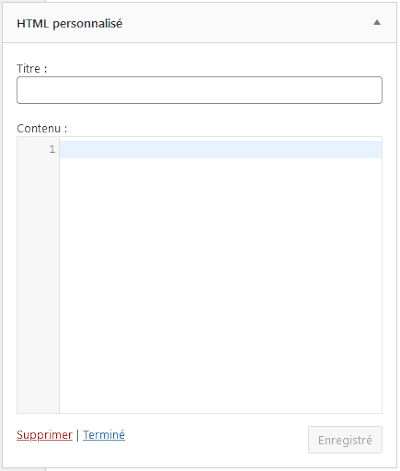
Com esse widget do WordPress, o senhor pode inserir facilmente o código HTML em uma área widget. Não são necessários ajustes especiais, basta dar-lhe um nome (não obrigatório), digitar o código e salvar
9. Imagem
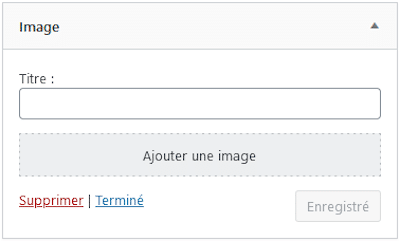
O widget “Imagem” é usado para inserir uma imagem da biblioteca da mídia. Além disso, é possível acrescentar um link para outra página. Este é um grande widget para colocar banners ou inserções visuais com um link de afiliação, por exemplo.
10. Menu de navegação
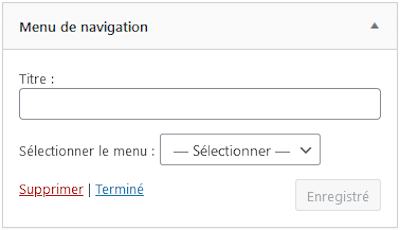
Este widget permitirá que o senhor apresente seu cardápio no cabeçalho (no alto da página). Desde que o senhor o tenha criado de antemão no Aspecto > Menus. Selecione-o da lista suspensa e salve-o. Uma coisa indispensável!
11. Meta
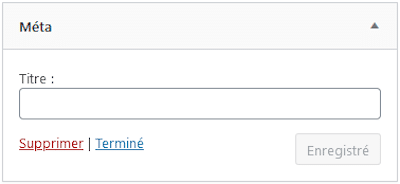
Esse widget mostrará uma pequena lista de links apontando para a página de login de seu site WordPress, o site WordPress.org e seu link de alimentação RSS. Não tem outra opção a não ser o título. Este widget não é, a meu ver, muito útil.
12. Nuvem de etiquetas
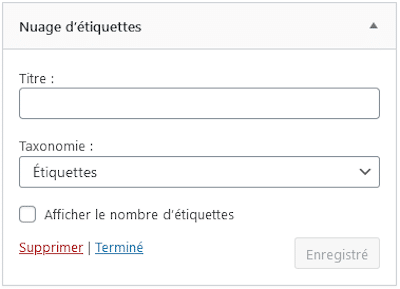
O widget Tag Cloud mostra uma lista de tags usadas em seu blog na área selecionada. Cada etiqueta terá um tamanho diferente, dependendo de sua ocorrência. O senhor também pode optar por usar categorias em vez de etiquetas usando o menu suspenso Taxonomia. O senhor também pode limitar o número de etiquetas a serem afixadas se tiver muitas em seu site e manter apenas as mais importantes.
13. Páginas
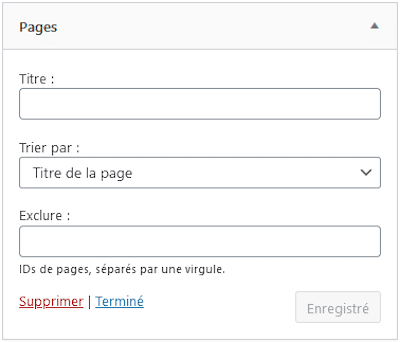
Este widget do WordPress lista todas as páginas de seu site. No que se refere às opções, é possível ordenar a ordem em que as páginas aparecem e excluir algumas delas. Isso é muito útil para esconder os agradecimentos e as páginas de bônus para download nos blogs, por exemplo
Esse widget é geralmente colocado no rodapé para mostrar páginas importantes, como política legal e de privacidade, mas que não pertencem ao menu principal.
14. Busca
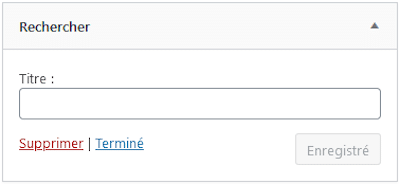
Com este widget o senhor pode inserir uma barra de busca em suas páginas. Alguns temas podem não oferecer isso como padrão. Nesse caso, vale a pena instalar esse widget na barra lateral para melhorar o UX.
15. Seu
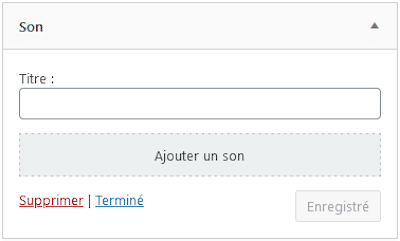
Um widget WordPress muito interessante, uma vez que permite incorporar um arquivo de áudio clicável. Ideal para podcasts!
16. Texto
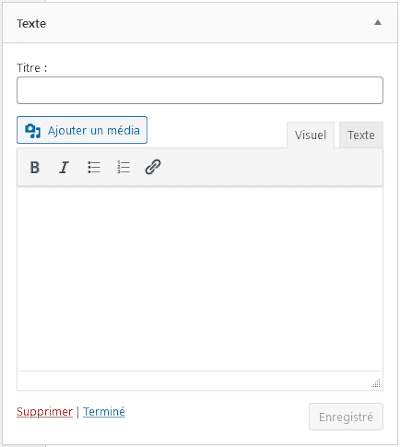
De todos os widgets básicos, este é sem dúvida o mais usado! O widget “Texto” permite, por exemplo, acrescentar um texto rico a sua barra lateral. Trata-se de um mini-editor de texto com o qual o senhor pode formatar seu texto e acrescentar imagens ou links.
17. Vídeo
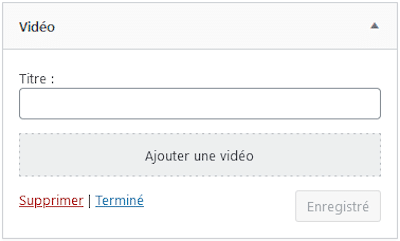
Último na lista de widgets padrão do WordPress, este widget foi projetado para inserir facilmente um vídeo em uma área de widgets. O arquivo de vídeo pode ser carregado da biblioteca da mídia ou do Youtube. Perfeito para exibir seu canal do Youtube !
Widgets no diretório de extensões
Agora vamos dar uma olhada no diretório de extensões para obter alguns widgets interessantes para seu site WordPress. Como mencionei anteriormente, o anuário das prorrogações contém milhares e milhares de prorrogações, mas também widgets (ambos gratuitos e pagos). Na verdade, muitas extensões também contêm widgets. Portanto, a escolha é simplesmente enorme!
Para acessá-los, o caminho a seguir é o seguinte Prorrogações > Acrescentar de seu Interface de administração do WordPress.
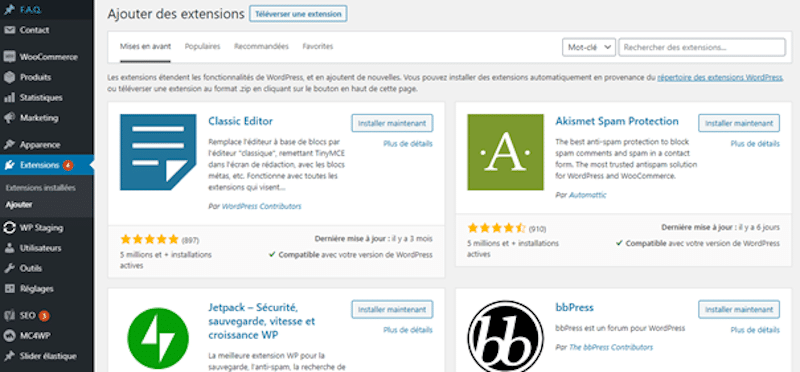
Usando a barra de busca, o senhor pode introduzir os termos que descrevem o que precisa ou o nome do widget, se já o souber para encontrá-lo.
Gostaria de aproveitar esta oportunidade para lhe dar alguns conselhos sobre escolhendo um extensão ou um widget através deste diretório:
- Estude seu características ela atende às suas necessidades? É versátil?
- Cheque para atualizações quando foi a última atualização? Se possível, evite escolher uma prorrogação que não tenha sido revisada por mais de um ano para evitar qualquer problema de segurança.
- Cheque para compatibilidade com sua versão do CMS.
- Olhe para o classificação qual é a sua classificação? Quantos downloads?
- Da mesma forma, procure ver se ela tem apoio técnico.
- Finalmente, verifique seu adaptabilidade pode adaptar-se ao seu tema e layout? Isso interfere no projeto de seu site?
E como lembrete, teste sempre o widget WordPress após a instalação para evitar qualquer problema!
Antes de encerrarmos o tema do widget, fiz uma lista de alguns widget plugins populares do diretório de extensões que podem ser de interesse para o senhor.
1. Ações Sociais Ousadas
Este é um extensão gratuita para compartilhamento em redes sociais. Ele contém vários widgets, incluindo um que exibe o ícones das redes sociais de sua escolha. Os ajustes permitirão que o senhor personalize os botões e os conecte a suas diferentes contas.
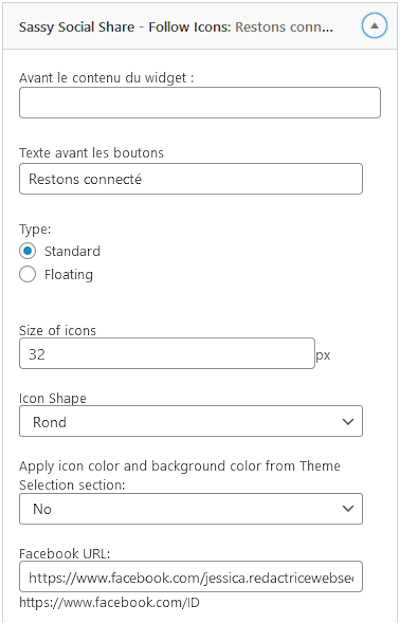
2. Galeria YouTube por YotuWP
Este extensão a extensão vai além do widget básico do Vídeo, pois o senhor pode inserir uma galeria de vídeos do YouTube em suas páginas do site WordPress.
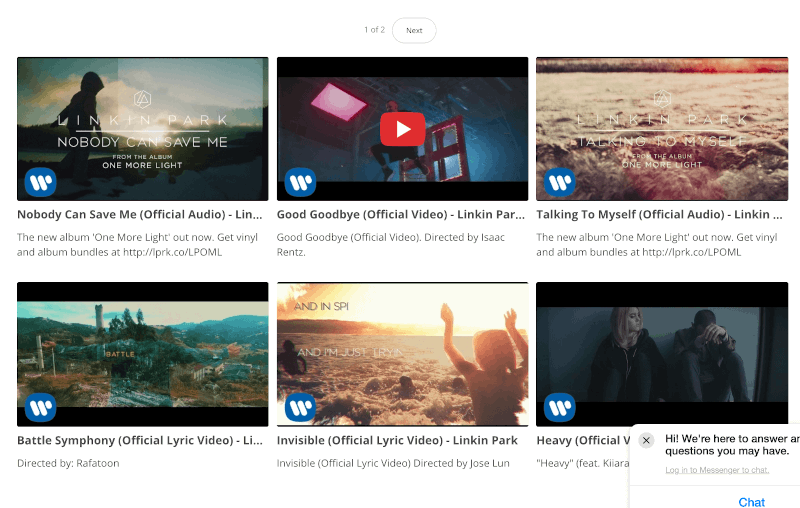
3. WordPress Popular Post
WordPress Popular Post é um widget gratuito. Com ela, o senhor pode apresentar a seus leitores uma lista de seus cargos mais populares. Há muitas opções, de modo que o senhor pode personalizá-las como julgar conveniente.
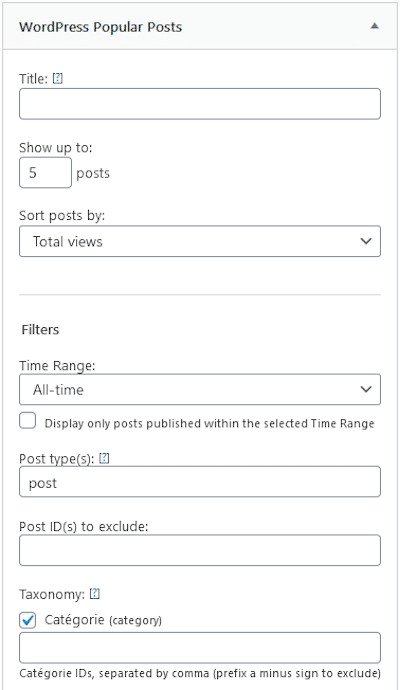
4. Meks Smart Author Widget
Se o senhor tem vários autores contribuindo para seu blog, este widget o widget pode ser de interesse para o senhor. Permite ao senhor inserir uma biografia curta e atraente do autor sobre os artigos por ele escritos.
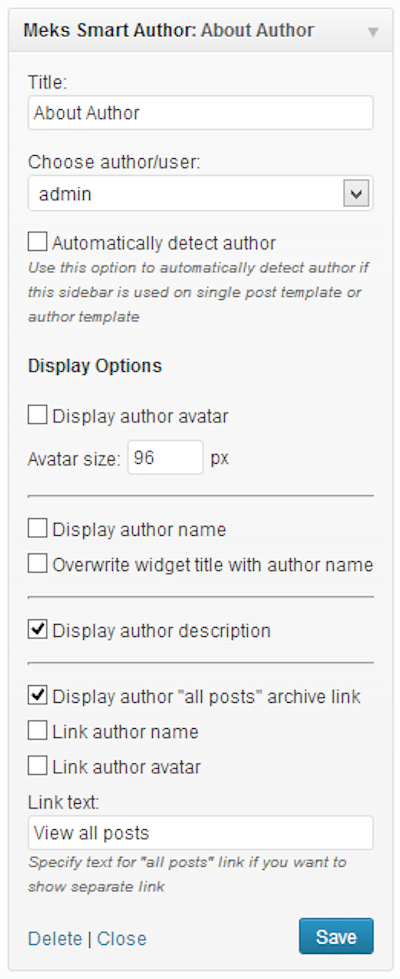
5. Thrive Leads e OptinMonster
Eu preparei as extensões Thrive Leads e OptinMonsterporque são ambos semelhantes e muito populares. Ambos permitem que o senhor crie formulários personalizados e pop-ups, entre outras coisas. Com seus widgets embutidos, o senhor pode muito facilmente acrescentar a sua barra lateral, por exemplo, um formulário de inscrição para o boletim informativo.
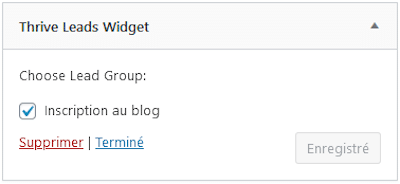
6. Mapas Widget para Google Maps
Deseja integrar um mapa em seu site WordPress? Então o senhor precisa Mapas Widget para Google Maps ! De rápida instalação e configuração, o senhor poderá acrescentar um mapa interativo a suas páginas para ajudar as pessoas a encontrá-lo mais facilmente se o senhor tiver uma loja ou escritório físico, por exemplo.
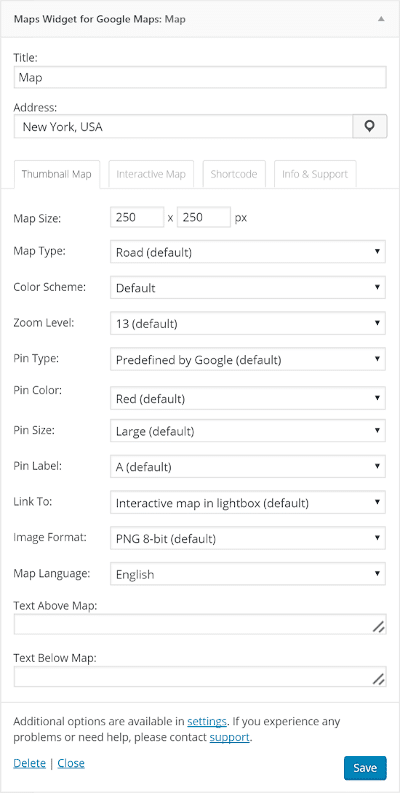
Em resumo
Os widgets do WordPress são muito numerosos. De fato, entre as básicas, as do diretório de extensões e as incluídas nas extensões gratuitas ou pagas, há muito por onde escolher!
Isso lhe dá uma ampla gama de opções para personalizar seu website WordPress e fornecer conteúdo adicional relevante para seus leitores.
Nesse guia final, o senhor aprendeu sobre os widgets e como eles são fáceis de administrar, bem como a funcionalidade dos widgets padrão do CMS e alguns outros.
Agora cabe ao senhor testar e escolher os que funcionarão melhor para seu site e para seus leitores!
Não hesite em dar suas impressões sobre o assunto nos comentários ou simplesmente no que o senhor pensou sobre este artigo.
Até breve!
Fontes :



